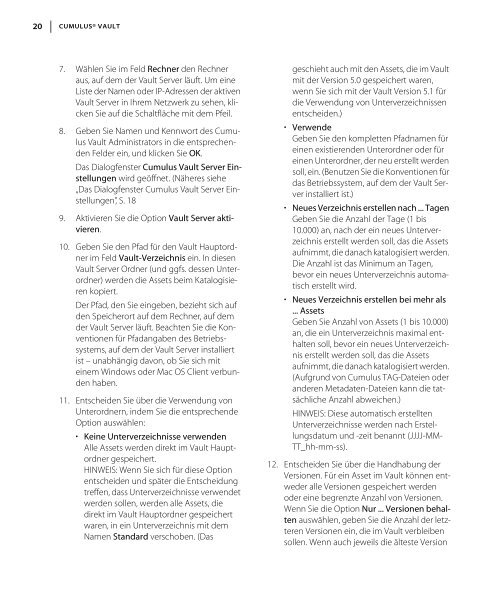Vault Server installieren - Canto
Vault Server installieren - Canto
Vault Server installieren - Canto
Erfolgreiche ePaper selbst erstellen
Machen Sie aus Ihren PDF Publikationen ein blätterbares Flipbook mit unserer einzigartigen Google optimierten e-Paper Software.
20 CUMULUS® VAULT<br />
7. Wählen Sie im Feld Rechner den Rechner<br />
aus, auf dem der <strong>Vault</strong> <strong>Server</strong> läuft. Um eine<br />
Liste der Namen oder IP-Adressen der aktiven<br />
<strong>Vault</strong> <strong>Server</strong> in Ihrem Netzwerk zu sehen, klicken<br />
Sie auf die Schaltfläche mit dem Pfeil.<br />
8. Geben Sie Namen und Kennwort des Cumulus<br />
<strong>Vault</strong> Administrators in die entsprechenden<br />
Felder ein, und klicken Sie OK.<br />
Das Dialogfenster Cumulus <strong>Vault</strong> <strong>Server</strong> Einstellungen<br />
wird geöffnet. (Näheres siehe<br />
„Das Dialogfenster Cumulus <strong>Vault</strong> <strong>Server</strong> Einstellungen”,<br />
S. 18<br />
9. Aktivieren Sie die Option <strong>Vault</strong> <strong>Server</strong> aktivieren.<br />
10. Geben Sie den Pfad für den <strong>Vault</strong> Hauptordner<br />
im Feld <strong>Vault</strong>-Verzeichnis ein. In diesen<br />
<strong>Vault</strong> <strong>Server</strong> Ordner (und ggfs. dessen Unterordner)<br />
werden die Assets beim Katalogisieren<br />
kopiert.<br />
Der Pfad, den Sie eingeben, bezieht sich auf<br />
den Speicherort auf dem Rechner, auf dem<br />
der <strong>Vault</strong> <strong>Server</strong> läuft. Beachten Sie die Konventionen<br />
für Pfadangaben des Betriebssystems,<br />
auf dem der <strong>Vault</strong> <strong>Server</strong> installiert<br />
ist – unabhängig davon, ob Sie sich mit<br />
einem Windows oder Mac OS Client verbunden<br />
haben.<br />
11. Entscheiden Sie über die Verwendung von<br />
Unterordnern, indem Sie die entsprechende<br />
Option auswählen:<br />
• Keine Unterverzeichnisse verwenden<br />
Alle Assets werden direkt im <strong>Vault</strong> Hauptordner<br />
gespeichert.<br />
HINWEIS: Wenn Sie sich für diese Option<br />
entscheiden und später die Entscheidung<br />
treffen, dass Unterverzeichnisse verwendet<br />
werden sollen, werden alle Assets, die<br />
direkt im <strong>Vault</strong> Hauptordner gespeichert<br />
waren, in ein Unterverzeichnis mit dem<br />
Namen Standard verschoben. (Das<br />
geschieht auch mit den Assets, die im <strong>Vault</strong><br />
mit der Version 5.0 gespeichert waren,<br />
wenn Sie sich mit der <strong>Vault</strong> Version 5.1 für<br />
die Verwendung von Unterverzeichnissen<br />
entscheiden.)<br />
• Verwende<br />
Geben Sie den kompletten Pfadnamen für<br />
einen existierenden Unterordner oder für<br />
einen Unterordner, der neu erstellt werden<br />
soll, ein. (Benutzen Sie die Konventionen für<br />
das Betriebssystem, auf dem der <strong>Vault</strong> <strong>Server</strong><br />
installiert ist.)<br />
• Neues Verzeichnis erstellen nach ... Tagen<br />
Geben Sie die Anzahl der Tage (1 bis<br />
10.000) an, nach der ein neues Unterverzeichnis<br />
erstellt werden soll, das die Assets<br />
aufnimmt, die danach katalogisiert werden.<br />
Die Anzahl ist das Minimum an Tagen,<br />
bevor ein neues Unterverzeichnis automatisch<br />
erstellt wird.<br />
• Neues Verzeichnis erstellen bei mehr als<br />
... Assets<br />
Geben Sie Anzahl von Assets (1 bis 10.000)<br />
an, die ein Unterverzeichnis maximal enthalten<br />
soll, bevor ein neues Unterverzeichnis<br />
erstellt werden soll, das die Assets<br />
aufnimmt, die danach katalogisiert werden.<br />
(Aufgrund von Cumulus TAG-Dateien oder<br />
anderen Metadaten-Dateien kann die tatsächliche<br />
Anzahl abweichen.)<br />
HINWEIS: Diese automatisch erstellten<br />
Unterverzeichnisse werden nach Erstellungsdatum<br />
und -zeit benannt (JJJJ-MM-<br />
TT_hh-mm-ss).<br />
12. Entscheiden Sie über die Handhabung der<br />
Versionen. Für ein Asset im <strong>Vault</strong> können entweder<br />
alle Versionen gespeichert werden<br />
oder eine begrenzte Anzahl von Versionen.<br />
Wenn Sie die Option Nur ... Versionen behalten<br />
auswählen, geben Sie die Anzahl der letzteren<br />
Versionen ein, die im <strong>Vault</strong> verbleiben<br />
sollen. Wenn auch jeweils die älteste Version